Διορθώστε τις προσκλήσεις παιχνιδιών Xbox One που δεν λειτουργούν
Miscellanea / / April 05, 2023
Το Xbox One παρέχει στους χρήστες τη δυνατότητα να προσκαλούν φίλους να παίξουν παιχνίδια σε λειτουργία πολλών παικτών σε πραγματικό χρόνο. Αυτή η δυνατότητα έχει φέρει επανάσταση στην εμπειρία παιχνιδιού για άτομα που απολαμβάνουν τα παιχνίδια στον υπολογιστή. Ωστόσο, μερικές φορές οι χρήστες παραπονιούνται ότι το παιχνίδι Xbox One προσκαλεί ότι δεν λειτουργεί και δεν μπόρεσαν να χρησιμοποιήσουν τη λειτουργία πολλών παικτών σε πραγματικό χρόνο. Αυτό το σφάλμα μπορεί να είναι πολύ ενοχλητικό καθώς εμποδίζει τους χρήστες να στέλνουν ή να λαμβάνουν προσκλήσεις παιχνιδιού. Ωστόσο, οι προσκλήσεις Xbox δεν λειτουργούν είναι ένα συνηθισμένο σφάλμα και μπορεί να διορθωθεί ακολουθώντας μερικές απλές μεθόδους. Σε αυτόν τον οδηγό θα συζητήσουμε τους λόγους και τις μεθόδους για τη διόρθωση ζητημάτων που δεν λειτουργούν προσκλήσεις παιχνιδιών Xbox στο Xbox One.
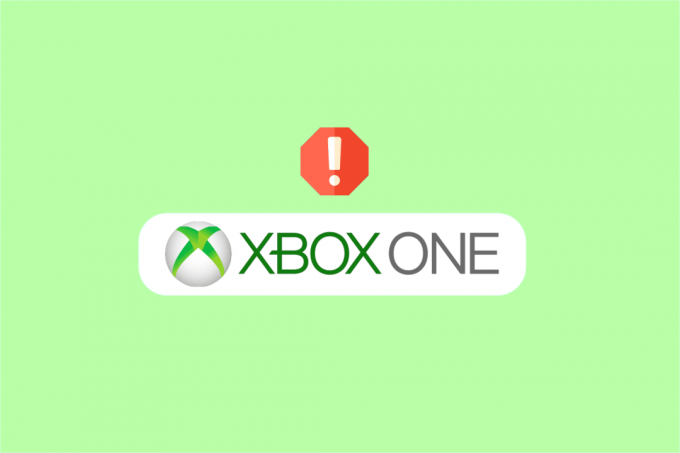
Πίνακας περιεχομένων
- Πώς να διορθώσετε τις προσκλήσεις παιχνιδιών Xbox One που δεν λειτουργούν
- Μέθοδος 1: Επανεκκινήστε το Xbox One
- Μέθοδος 2: Αντιμετώπιση προβλημάτων συνδέσεων δικτύου
- Μέθοδος 3: Προβολή πρόσφατων ειδοποιήσεων Xbox
- Μέθοδος 4: Επαληθεύστε την κατάσταση υπηρεσίας Xbox
- Μέθοδος 5: Επανασυνδεθείτε στο Xbox
- Μέθοδος 6: Δοκιμή τύπου NAT
- Μέθοδος 7: Ενημερώστε το Xbox One
- Μέθοδος 8: Επαναφορά εργοστασιακών προεπιλογών
Πώς να διορθώσετε τις προσκλήσεις παιχνιδιών Xbox One που δεν λειτουργούν
Μπορεί να υπάρχουν πολλοί λόγοι για το σφάλμα προσκλήσεων παιχνιδιού Xbox One που δεν λειτουργούν. μερικοί από τους πιθανούς λόγους για αυτό το σφάλμα παρατίθενται παρακάτω.
- Ένα σφάλμα σύνδεσης δικτύου λόγω ασταθούς σύνδεσης στο Διαδίκτυο είναι ένας κοινός λόγος για αυτό το σφάλμα
- Τα ζητήματα της υπηρεσίας Xbox είναι επίσης συχνά υπεύθυνα για πολλά ζητήματα, συμπεριλαμβανομένων των σφαλμάτων πρόσκλησης παιχνιδιού
- Οι ακατάλληλες ρυθμίσεις τύπου NAT είναι ένας σημαντικός λόγος για την ενεργοποίηση σφαλμάτων πρόσκλησης στο Xbox
- Το ξεπερασμένο Xbox One μπορεί επίσης να προκαλέσει πολλά σφάλματα, συμπεριλαμβανομένου ενός σφάλματος πρόσκλησης παιχνιδιού
Ο ακόλουθος οδηγός θα σας δώσει μεθόδους για να επιλύσετε τα προβλήματα με τη δυνατότητα πρόσκλησης παιχνιδιού στο Xbox One
Μέθοδος 1: Επανεκκινήστε το Xbox One
Τις περισσότερες φορές, το σφάλμα στο παιχνίδι Xbox One προσκαλεί να μην λειτουργεί είναι ένα προσωρινό πρόβλημα στην κονσόλα Xbox και μπορείτε να το αντιμετωπίσετε απλά περιμένοντας λίγα λεπτά. Εάν το πρόβλημα είναι προσωρινό, συνήθως επιλύεται από μόνο του μέσα σε 10-12 λεπτά. Ακολουθήστε αυτά τα βήματα για να επανεκκινήσετε την κονσόλα.
1. Κράτα το Κουμπί Xbox στον ελεγκτή για να ανοίξετε το Κέντρο ισχύος.

2. Τώρα, επιλέξτε Επανεκκινήστε την κονσόλα όπως τονίζεται στην παρακάτω εικόνα.

3. Τέλος, επιλέξτε Επανεκκίνηση για να ξεκινήσει η διαδικασία.
Διαβάστε επίσης: Διορθώστε τα ακουστικά Xbox One που δεν λειτουργούν
Μέθοδος 2: Αντιμετώπιση προβλημάτων συνδέσεων δικτύου
Χρειάζεστε μια ενεργή σύνδεση στο διαδίκτυο για να χρησιμοποιήσετε τη δυνατότητα πρόσκλησης παιχνιδιού στις κονσόλες Xbox One. Γενικά, το πρόβλημα δεν λειτουργούν οι προσκλήσεις Xbox παρουσιάζεται όταν η κονσόλα Xbox δεν έχει σταθερή σύνδεση για αποστολή ή λήψη αιτημάτων πρόσκλησης σε άλλους παίκτες. Επομένως, το πρώτο πράγμα που πρέπει να κάνετε για να επιλύσετε ότι οι προσκλήσεις παιχνιδιού Xbox δεν λειτουργούν είναι να διασφαλίσετε ότι έχετε σταθερή και λειτουργική σύνδεση στο διαδίκτυο. Μπορείτε να δοκιμάσετε να επανεκκινήσετε τον δρομολογητή WiFi ή να επικοινωνήσετε με τον πάροχο του δικτύου σας. Ακολουθήστε αυτά τα βήματα για να αντιμετωπίσετε προβλήματα σύνδεσης δικτύου.
1. Πάτα το Κουμπί Xbox από τον ελεγκτή.
2. Στη συνέχεια, επιλέξτε Προφίλ και σύστημα > Ρυθμίσεις όπως φαίνεται παρακάτω.

3. Από το Γενικός ενότητα, επιλέξτε το Ρυθμίσεις δικτύου επιλογή.

4. Εδώ, επιλέξτε το Δοκιμή σύνδεσης δικτύου επιλογή για εκτέλεση δοκιμής ταχύτητας.

5.. Στη συνέχεια, πηγαίνετε στο Ρυθμίσεις δικτύου ξανά και επιλέξτε Προηγμένες ρυθμίσεις, όπως φαίνεται παρακάτω.

6. Τώρα, επιλέξτε Εναλλακτική διεύθυνση Mac > Διαγραφή επιλογή.
7. Εν τέλει, επανεκκινήστε τον δρομολογητή Wi-Fi καθώς η κονσόλα Xbox επανεκκινείται.
Διαβάστε επίσης:10 τρόποι για να διορθώσετε την τυχαία αποσύνδεση του ελεγκτή Xbox One
Μέθοδος 3: Προβολή πρόσφατων ειδοποιήσεων Xbox
Όταν λαμβάνετε μια πρόσκληση παιχνιδιού Xbox One, γενικά θα πρέπει να μπορείτε να συμμετάσχετε στο παιχνίδι πατώντας το Ωστόσο, συχνά για διάφορους λόγους, το πάτημα του κουμπιού αρχικής οθόνης δεν σας αφήνει να μπείτε παιχνίδι. Μπορείτε να δοκιμάσετε να συμμετάσχετε στο παιχνίδι μεταβαίνοντας στις πρόσφατες ειδοποιήσεις Xbox. Ακολουθήστε τα παρακάτω βήματα:
1. Στο χειριστήριο του παιχνιδιού σας, εντοπίστε και πατήστε το Κουμπί οδηγού.
2. Τώρα, εντοπίστε Μηνύματα, και εδώ, επιλέξτε Ειδοποιήσεις.
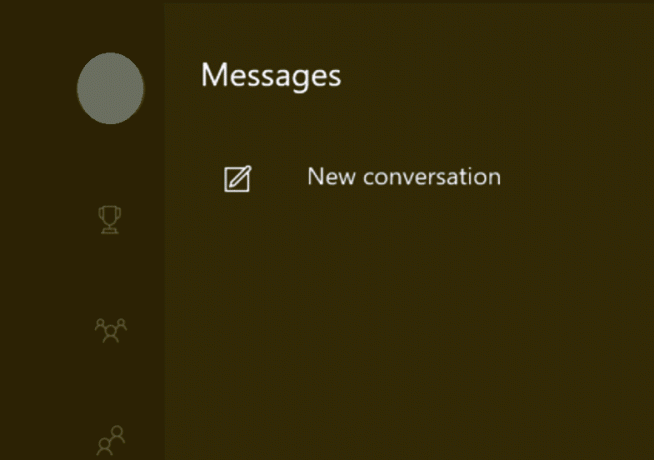
3. Εντοπίστε την ειδοποίηση για το παιχνίδι και πατήστε το Κουμπί αφετηρίας να αποδεχτεί την πρόσκληση.
Σημείωση: Εάν πατήσετε το κουμπί αρχικής οθόνης μία φορά δεν αποδέχεται την πρόσκληση, δοκιμάστε να το πατήσετε πολλές φορές.
Μέθοδος 4: Επαληθεύστε την κατάσταση υπηρεσίας Xbox
Πολλές φορές η εμπειρία της κονσόλας με το Xbox μπορεί να διακοπεί από ανενεργούς διακομιστές και προβλήματα υπηρεσιών Xbox. Όταν προσκλήσεις για παιχνίδι Xbox One, τα προβλήματα που προκαλούνται από ανενεργούς διακομιστές Xbox, δεν μπορείτε να κάνετε τίποτα εκτός από το να περιμένετε έως ότου επιλυθούν τα προβλήματα διακομιστή από το Xbox. Ωστόσο, μπορείτε πάντα να ελέγχετε την κατάσταση των διακομιστών Xbox για να βεβαιωθείτε ότι το πρόβλημα των προσκλήσεων Xbox δεν λειτουργούσαν όντως προκλήθηκε από ζητήματα υπηρεσιών Xbox. μεταβείτε στο Σελίδα κατάστασης Xbox live για να ελέγξετε εάν ο διακομιστής λειτουργεί ή όχι.

Διαβάστε επίσης:Πώς να αλλάξετε την εικόνα του προφίλ σας στην εφαρμογή Xbox
Μέθοδος 5: Επανασυνδεθείτε στο Xbox
Μερικές φορές, όταν η κονσόλα Xbox δεν έχει φορτωθεί σωστά, μπορεί να προκαλέσει προβλήματα που δεν λειτουργούν οι προσκλήσεις παιχνιδιών Xbox κατά την εκτέλεση των παιχνιδιών και την αποστολή ή τη λήψη προσκλήσεων παιχνιδιών. Για να επιλύσετε αυτό το πρόβλημα, μπορεί να θέλετε να εκτελέσετε έναν κύκλο τροφοδοσίας με την κονσόλα Xbox One.
1. Στο χειριστήριο Xbox, πατήστε το Xbox κουμπί.
2. Τώρα, πλοηγηθείτε στο Προφίλ & σύστημα μενού.
3. Εδώ, επιλέξτε το Αποσύνδεση επιλογή.

4. Μόλις αποσυνδεθείτε, μεταβείτε στο Συνδεθείτε! μενού στην κονσόλα Xbox.

Μέθοδος 6: Δοκιμή τύπου NAT
Network Address Translation ή απλά NAT είναι ένα σύστημα που συνδέει πολλά τοπικά δίκτυα και καθιστά δυνατή την αναπαραγωγή σε πραγματικό χρόνο. Εάν υπάρχουν ακατάλληλες ρυθμίσεις NAT, θα αντιμετωπίσετε προβλήματα με τη σύνδεση σε προσκλήσεις παιχνιδιών που μπορεί να προκαλέσουν προβλήματα μη λειτουργίας των προσκλήσεων Xbox.
1. Πλοηγηθείτε στο Τα παιχνίδια και οι εφαρμογές μου στην κονσόλα Xbox One σας.
2. Επιλέγω Γενικός έπειτα, ΔίκτυοΡυθμίσεις όπως φαίνεται.

3. Πλοηγηθείτε στο Τρέχουσα κατάσταση δικτύου και εντοπίστε το Τύπος NAT.
4. Εντοπίστε και επιλέξτε το ΔοκιμήΤύπος NAT επιλογή.

5. Περιμένετε να τελειώσει η δοκιμή.
6. Εάν ο τύπος NAT είναι ανοιχτός, επιλέξτε να συνεχίσει.
7. Εάν ο τύπος NAT σας είναι Μέτριος ή Αυστηρός τότε θα πρέπει να χρησιμοποιήσετε τις επιλογές αντιμετώπισης προβλημάτων τύπου NAT.
Σημείωση: Για να εκτελέσετε αντιμετώπιση προβλημάτων, επισκεφτείτε τον επίσημο ιστότοπο της Η Microsoft για την αντιμετώπιση προβλημάτων τύπου NAT θέματα.
Διαβάστε επίσης:Διορθώστε την υψηλή απώλεια πακέτων στο Xbox
Μέθοδος 7: Ενημερώστε το Xbox One
Εάν καμία από τις προηγούμενες μεθόδους δεν επιλύσει ζητήματα που δεν λειτουργούν προσκλήσεις παιχνιδιού Xbox, μπορείτε να προσπαθήσετε να ενημερώσετε την κονσόλα Xbox σας. μπορείτε να ελέγξετε τον επίσημο ιστότοπο του Xbox για να δείτε εάν υπάρχουν διαθέσιμες νέες ενημερώσεις για την κονσόλα σας. Εάν δεν υπάρχουν νέες ενημερώσεις, θα πρέπει να περιμένετε για τις ενημερώσεις. Ακολουθούν τα βήματα για την ενημέρωση του Xbox One.
1. Πλοηγηθείτε στο Xbox Ρυθμίσεις > Όλες οι ρυθμίσεις από το αναπτυσσόμενο μενού.
2. Στη συνέχεια, πηγαίνετε στο Σύστημα > Ενημερώσεις &Λήψεις, όπως τονίζεται.

3. Τέλος, επιλέξτε το Ενημέρωση κονσόλας επιλογή για να ελέγξετε εάν υπάρχουν διαθέσιμες ενημερώσεις.
Μέθοδος 8: Επαναφορά εργοστασιακών προεπιλογών
Αυτή η μέθοδος θα πρέπει να είναι αυτή που πρέπει να εκτελεστεί εάν τίποτα από τα παραπάνω δεν έχει λειτουργήσει. Η επαναφορά της κονσόλας σας στις εργοστασιακές προεπιλογές θα επαναφέρει τις ρυθμίσεις και θα διορθώσει περαιτέρω Σφάλμα χρόνου εκτέλεσης Xbox One ή Οι προσκλήσεις παιχνιδιού δεν λειτουργούν.
1. Πάτα το Κουμπί Xbox από τον ελεγκτή για να ανοίξετε το Οδηγός μενού.

2. Τώρα, επιλέξτε Ρυθμίσεις > Σύστημα > Πληροφορίες κονσόλας, όπως φαίνεται.

3. Επιλέγω Επαναφορά κονσόλας.

4Α. Επιλέξτε το ΕΠΑΝΑΦΟΡΑ ΚΑΙ ΔΙΑΤΗΡΗΣΤΕ ΤΑ ΠΑΙΧΝΙΔΙΑ ΚΑΙ ΤΙΣ ΕΦΑΡΜΟΓΕΣ ΜΟΥ επιλογή, καθώς αυτό επαναφέρει μόνο το υλικολογισμικό και τις ρυθμίσεις.
Σημείωση: Τα δεδομένα του παιχνιδιού παραμένουν άθικτα και δεν χρειάζεται να τα κατεβάσετε ξανά.

4Β. Εάν εξακολουθείτε να αντιμετωπίζετε το πρόβλημα, επιλέξτε το ΕΠΑΝΑΦΟΡΑ ΚΑΙ ΑΦΑΙΡΕΣΤΕ ΤΑ ΠΑΝΤΑ επιλογή.
Σημείωση: Ολόκληρα τα δεδομένα του παιχνιδιού και της εφαρμογής διαγράφονται,

Συχνές Ερωτήσεις (FAQ)
Q1. Γιατί δεν μπορώ να προσκαλέσω χρήστες στην κονσόλα Xbox One μου;
Απ.Λανθασμένες ρυθμίσεις NAT έχει ως αποτέλεσμα το ζήτημα. Μπορείτε να δοκιμάσετε να αλλάξετε τις ρυθμίσεις NAT για να διορθώσετε αυτό το πρόβλημα.
Ε2. Πώς να προσκαλέσω άλλους παίκτες στην κονσόλα Xbox One;
Απ. Μέσα από Multiplayer επιλογή, μπορείτε προσκαλέστε άλλους παίκτες να παίξω παιχνίδια.
Ε3. Τι να κάνω εάν η κονσόλα Xbox μου δεν φορτώνει ένα παιχνίδι;
Απ. Προσπάθησε να επανεκκινήστε την κονσόλα εάν το συγκεκριμένο παιχνίδι δεν φορτωθεί. Επίσης, μπορείτε να ενημερώσετε ή να επαναφέρετε την κονσόλα.
Συνιστάται:
- Διορθώστε το σφάλμα Sling 8 4612 στα Windows 10
- Πώς μπορείτε να διαγράψετε τον λογαριασμό σας Xbox
- Διορθώστε τον κωδικό σφάλματος Xbox Live 80072EF3
- Διορθώστε το σφάλμα χρόνου εκτέλεσης Xbox στα Windows 10
Ελπίζουμε ότι αυτός ο οδηγός ήταν χρήσιμος για εσάς και μπορέσατε να το διορθώσετε Το παιχνίδι Xbox One προσκαλεί να μην λειτουργεί θέματα. Ενημερώστε μας ποια μέθοδος λειτούργησε καλύτερα για εσάς. Εάν έχετε οποιεσδήποτε προτάσεις ή απορίες, ενημερώστε μας στην ενότητα σχολίων.

Έλον Ντέκερ
Ο Έλον είναι συγγραφέας τεχνολογίας στο TechCult. Γράφει οδηγούς για περίπου 6 χρόνια τώρα και έχει καλύψει πολλά θέματα. Του αρέσει να καλύπτει θέματα που σχετίζονται με τα Windows, το Android και τα πιο πρόσφατα κόλπα και συμβουλές.



